[كيفية استخدام ميزة "الرسم على الصورة" مع اقتراحات S Péñ~ ÁÍ]
![[Skét~ch tó~ Ímág~é]](http://images.samsung.com/is/image/samsung/assets/au/faq/mobile-device/sketch-to-image/Screenshot_41.png?$ORIGIN_PNG$)
[تتيح لك ميزة "الرسم على الصورة" تحويل رسوماتك إلى عمل فني تم إنشاؤه بواسطة الذكاء الاصطناعي. يمكنك الوصول إليه من خلال التحديد الذكي و تعديل الصورة وإنشاء ملاحظة وتطبيقات لوحة الشاشة الجانبية . وإليك كيفية استخدامه:]
[قم بتمرير قلم S Péñ~ فوق الشاشة وحدد "الرسم على الصورة" في لوحة الأمر عن بعد. بعد الرسم، اختر النمط وانقر على "إنشاء".]
![[Skét~ch tó~ Ímág~é]](http://images.samsung.com/is/image/samsung/assets/au/faq/mobile-device/sketch-to-image/Screenshot_50.png?$ORIGIN_PNG$)
[حدد صورة، وانتقل إلى لوحة الأمر عن بعد >التحديد الذكي . ارسم منطقة، ثم اضغط على "رسم على صورة"، ثم "إنشاء".]
![[Smár~t Sél~éct]](http://images.samsung.com/is/image/samsung/assets/au/faq/mobile-device/sketch-to-image/Screenshot_52.png?$ORIGIN_PNG$)
[ارسم في وضع القلم أو افتح ملاحظة موجودة. اضغط على "مساعدة الملاحظات" > "رسم على صورة"، وحدد نمطًا، ثم اضغط على "إنشاء".]
![[Skét~ch tó~ Ímág~é]](http://images.samsung.com/is/image/samsung/assets/au/faq/mobile-device/sketch-to-image/Screenshot_53.png?$ORIGIN_PNG$)
[حدد صورة، ثم اضغط على "مساعدة الصور" > "رسم على صورة". اضبط حسب الحاجة وانقر على "إنشاء" لإكمال الصورة.]
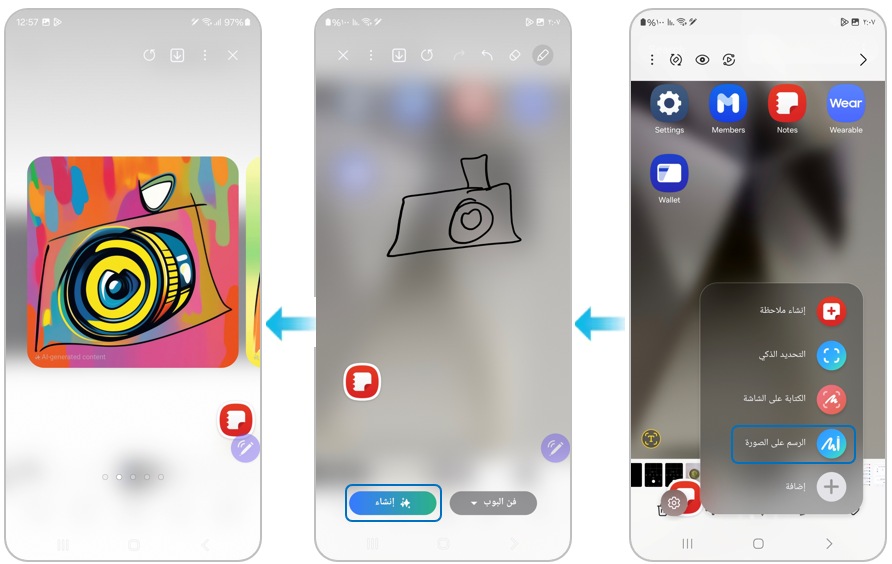
[ملاحظة:] [ إذا كان لديك أي أسئلة بعد التحقق من الحلول المذكورة أعلاه، يرجى الاتصال بنا للحصول على المساعدة في استفسارك.]
[نشكركم على ابداء رأيكم و الملاحظات]
[يُرجى الإجابة عن كل الأسئلة.]